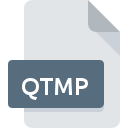
Extension de fichier QTMP
Qtracker Mapshot Pack Format
-
Category
-
Popularité5 (1 votes)
Qu'est-ce que le fichier QTMP?
QTMP est une extension de fichier couramment associée aux fichiers Qtracker Mapshot Pack Format. Le format de fichier QTMP est compatible avec les logiciels pouvant être installés sur la plate-forme système Windows. Les fichiers avec l'extension QTMP sont classés en tant que fichiers Autres dossiers. Le sous-ensemble Autres dossiers comprend 6033 divers formats de fichiers. Le logiciel le plus populaire qui prend en charge les fichiers QTMP est Qtracker. Le logiciel nommé Qtracker a été créé par Ronald E. Mercer. Pour trouver des informations plus détaillées sur le logiciel et les fichiers QTMP, consultez le site Web officiel du développeur.
Programmes prenant en charge l'extension de fichier QTMP
Le tableau ci-dessous répertorie les programmes prenant en charge les fichiers QTMP. Les fichiers avec l'extension QTMP, comme n'importe quel autre format de fichier, peuvent être trouvés sur n'importe quel système d'exploitation. Les fichiers en question peuvent être transférés vers d'autres appareils, mobiles ou fixes, mais tous les systèmes ne sont pas nécessairement capables de gérer correctement ces fichiers.
Updated: 01/17/2020
Comment ouvrir un fichier QTMP?
Les problèmes d'accès à QTMP peuvent être dus à diverses raisons. Heureusement, la plupart des problèmes courants avec les fichiers QTMP peuvent être résolus sans connaissances informatiques approfondies, et plus important encore, en quelques minutes à peine. La liste ci-dessous vous guidera tout au long du processus de résolution du problème rencontré.
Étape 1. Obtenez le Qtracker
 La cause principale et la plus fréquente empêchant les utilisateurs d'ouvrir les fichiers QTMP est qu'aucun programme capable de gérer les fichiers QTMP n'est installé sur le système de l'utilisateur. La solution à ce problème est très simple. Téléchargez Qtracker et installez-le sur votre appareil. La liste complète des programmes regroupés par système d’exploitation se trouve ci-dessus. L'une des méthodes de téléchargement de logiciel les plus sans risque consiste à utiliser des liens fournis par des distributeurs officiels. Visitez le site Web Qtracker et téléchargez le programme d'installation.
La cause principale et la plus fréquente empêchant les utilisateurs d'ouvrir les fichiers QTMP est qu'aucun programme capable de gérer les fichiers QTMP n'est installé sur le système de l'utilisateur. La solution à ce problème est très simple. Téléchargez Qtracker et installez-le sur votre appareil. La liste complète des programmes regroupés par système d’exploitation se trouve ci-dessus. L'une des méthodes de téléchargement de logiciel les plus sans risque consiste à utiliser des liens fournis par des distributeurs officiels. Visitez le site Web Qtracker et téléchargez le programme d'installation.
Étape 2. Vérifiez que vous avez la dernière version de Qtracker
 Vous ne pouvez toujours pas accéder aux fichiers QTMP bien que Qtracker soit installé sur votre système? Assurez-vous que le logiciel est à jour. Il peut également arriver que les créateurs de logiciels, en mettant à jour leurs applications, ajoutent une compatibilité avec d’autres formats de fichiers plus récents. Si vous avez une ancienne version de Qtracker installée, il est possible que le format QTMP ne soit pas pris en charge. La version la plus récente de Qtracker est compatible avec les versions antérieures et peut gérer les formats de fichiers pris en charge par les versions antérieures du logiciel.
Vous ne pouvez toujours pas accéder aux fichiers QTMP bien que Qtracker soit installé sur votre système? Assurez-vous que le logiciel est à jour. Il peut également arriver que les créateurs de logiciels, en mettant à jour leurs applications, ajoutent une compatibilité avec d’autres formats de fichiers plus récents. Si vous avez une ancienne version de Qtracker installée, il est possible que le format QTMP ne soit pas pris en charge. La version la plus récente de Qtracker est compatible avec les versions antérieures et peut gérer les formats de fichiers pris en charge par les versions antérieures du logiciel.
Étape 3. Attribuez Qtracker à fichiers QTMP
Après avoir installé Qtracker (la version la plus récente), assurez-vous qu’elle est définie comme application par défaut pour ouvrir les fichiers QTMP. Le processus d’association des formats de fichier à une application par défaut peut différer selon les plates-formes, mais la procédure de base est très similaire.

Sélection de l'application de premier choix dans Windows
- Choisissez l'entrée dans le menu Fichier accessible en cliquant avec le bouton droit de la souris sur le fichier QTMP
- Cliquez sur , puis sélectionnez l'option .
- La dernière étape consiste à sélectionner l'option , indiquez le chemin du répertoire dans le dossier où Qtracker est installé. Il ne vous reste plus qu'à confirmer votre choix en sélectionnant Toujours utiliser ce programme pour ouvrir les fichiers QTMP, puis en cliquant sur .

Sélection de l'application de premier choix dans Mac OS
- Cliquez avec le bouton droit sur le fichier QTMP et sélectionnez
- Rechercher l'option - cliquez sur le titre s'il est masqué.
- Dans la liste, choisissez le programme approprié et confirmez en cliquant sur
- Si vous avez suivi les étapes précédentes, un message devrait apparaître: Cette modification sera appliquée à tous les fichiers avec l'extension QTMP. Ensuite, cliquez sur le bouton pour finaliser le processus.
Étape 4. Vérifiez que le QTMP n'est pas défectueux
Vous avez suivi de près les étapes énumérées aux points 1 à 3, mais le problème est toujours présent? Vous devriez vérifier si le fichier est un fichier QTMP approprié. L'impossibilité d'accéder au fichier peut être liée à divers problèmes.

1. Le QTMP est peut-être infecté par des logiciels malveillants. Assurez-vous de le scanner à l'aide d'un antivirus.
S'il devait arriver que le QTMP soit infecté par un virus, c'est peut-être pour cette raison que vous ne pourrez y accéder. Analysez immédiatement le fichier à l’aide d’un antivirus ou de l’ensemble du système pour vous assurer que tout le système est sécurisé. Si le fichier QTMP est effectivement infecté, suivez les instructions ci-dessous.
2. Vérifiez que la structure du fichier QTMP est intacte
Si le fichier QTMP vous a été envoyé par quelqu'un d'autre, demandez à cette personne de vous renvoyer le fichier. Il est possible que le fichier n'ait pas été correctement copié dans un stockage de données et qu'il soit incomplet et ne puisse donc pas être ouvert. Lors du téléchargement du fichier avec l'extension QTMP à partir d'Internet, une erreur peut survenir, entraînant un fichier incomplet. Essayez de télécharger le fichier à nouveau.
3. Vérifiez si votre compte dispose de droits d'administrateur
Parfois, pour accéder aux fichiers, l'utilisateur doit avoir des privilèges d'administrateur. Basculez vers un compte disposant des privilèges requis et essayez de rouvrir le fichier Qtracker Mapshot Pack Format.
4. Assurez-vous que le système dispose de suffisamment de ressources pour exécuter Qtracker
Si le système est soumis à de lourdes charges, il ne sera peut-être pas en mesure de gérer le programme que vous utilisez pour ouvrir les fichiers avec l'extension QTMP. Dans ce cas, fermez les autres applications.
5. Vérifiez si vous disposez des dernières mises à jour du système d'exploitation et des pilotes.
Un système à jour et les pilotes pas seulement pour rendre votre ordinateur plus sécurisé, mais peuvent également résoudre les problèmes avec le fichier Qtracker Mapshot Pack Format. Des pilotes ou des logiciels obsolètes peuvent avoir entraîné l'impossibilité d'utiliser un périphérique nécessaire pour gérer les fichiers QTMP.
Voulez-vous aider?
Si vous disposez des renseignements complémentaires concernant le fichier QTMP nous serons reconnaissants de votre partage de ce savoir avec les utilisateurs de notre service. Utilisez le formulaire qui se trouve ici et envoyez-nous les renseignements sur le fichier QTMP.

 Windows
Windows 
